konwertuj MPG / MPEG na MP4 z dużą szybkością i wysoką jakością obrazu / dźwięku.
- Konwertuj AVCHD na MP4
- Konwertuj MP4 na WAV
- Konwertuj MP4 na WebM
- Konwertuj MPG na MP4
- Konwertuj SWF na MP4
- Konwertuj MP4 na OGG
- Konwertuj VOB na MP4
- Konwertuj M3U8 na MP4
- Konwertuj MP4 na MPEG
- Osadź napisy w MP4
- Rozdzielacze MP4
- Usuń audio z MP4
- Konwertuj wideo 3GP na MP4
- Edytuj pliki MP4
- Konwertuj AVI na MP4
- Konwertuj MOD na MP4
- Konwertuj MP4 na MKV
- Konwertuj WMA na MP4
- Konwertuj MP4 na WMV
Najlepsze alternatywne narzędzie do szybkiego obracania wideo w Lightworks
 Zaktualizowane przez Lisa Ou / 16 lutego 2023 17:40
Zaktualizowane przez Lisa Ou / 16 lutego 2023 17:40Istnieje wiele powodów, dla których ludzie chcą obracać swoje filmy. Na przykład nagrywasz lub fotografujesz siebie podczas śpiewania w trybie poziomym. W takim przypadku telefon komórkowy zapisze wideo w tym trybie. Po przesłaniu go na komputer lub konto w mediach społecznościowych będziesz mieć trudności z jego obejrzeniem. Powodem jest to, że komputer odtworzy go w pionie.
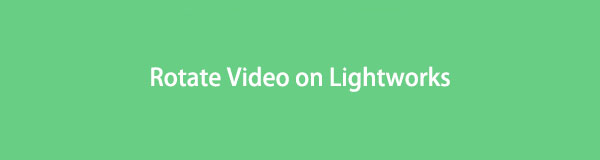
Z tego powodu jedyną techniką, której możesz użyć, jest obracanie wideo. Możesz użyć doskonałego oprogramowania do obracania filmów. Aby to zrobić, możesz użyć Lightwork na komputerze. Jednak FoneLab Video Converter Ultimate może być używany jako alternatywa. Posiadają funkcje, z których na pewno będziesz zadowolony. Czy chcesz dowiedzieć się, jak obracać wideo w Lightworks? Zobaczysz przewodniki poniżej. Przewiń w dół.
Video Converter Ultimate to najlepsze oprogramowanie do konwersji wideo i audio, które może konwertować MPG / MPEG na MP4 z dużą szybkością i wysoką jakością obrazu / dźwięku.
- Konwertuj dowolne wideo / audio, takie jak MPG, MP4, MOV, AVI, FLV, MP3 itp.
- Obsługuje konwersję wideo 1080p / 720p HD i 4K UHD.
- Potężne funkcje edycji, takie jak Przycinanie, Kadrowanie, Obracanie, Efekty, Ulepszenie, 3D i więcej.

Lista przewodników
Część 1. Jak obracać wideo za pomocą Lightworks
Lightworks to jedno z wiodących programów do edycji wideo do obracania. Może pomóc w szybkiej edycji klipów, ponieważ obsługuje metodę przeciągnij i upuść. Poza tym nie ogranicza możliwości przesyłania żadnych plików, ponieważ obsługuje różne formaty plików. W takim przypadku nie musisz się martwić o obracany plik wideo. Ponadto uzyskasz łatwy dostęp do jego funkcji i narzędzi. To oprogramowanie obsługuje klawisze skrótów w uruchamianiu jego funkcji. Dowiesz się więcej o tym oprogramowaniu, gdy go użyjesz, w tym o tym, jak obracać wideo w Lightworks. Ciesz się jego wyjątkowymi właściwościami. Wykonaj i przeczytaj uważnie poniższe kroki, aby uzyskać doskonałe wyniki.
Krok 1Kliknij Do pobrania przycisk na stronie głównej Lightworks. Następnie witryna będzie wymagać zarejestrowania się lub zalogowania w celu bezpłatnego okresu próbnego. Znajdź pobrany plik na dole głównego interfejsu. Później skonfiguruj plik na swoim komputerze. Zainstaluj > Obiad > Uruchom natychmiast.
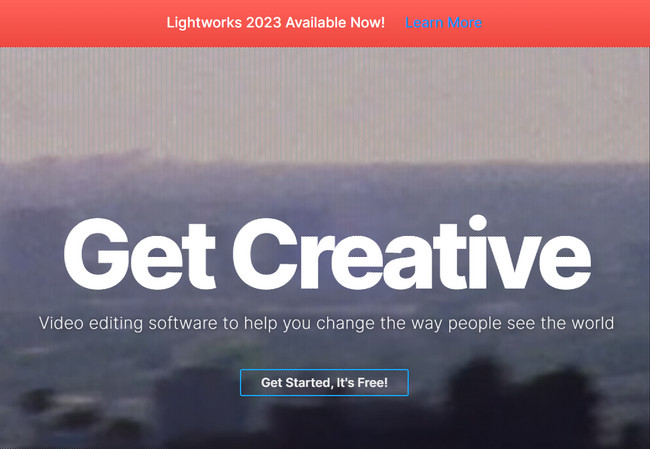
Krok 2Prześlij wideo do oprogramowania. Możesz przeciągnąć go z komputera do oprogramowania, a zobaczysz wideo po prawej stronie oprogramowania. W takim przypadku musisz zapoznać się z interfejsem narzędzia. Z tego powodu będziesz mieć płynny i szybszy proces.
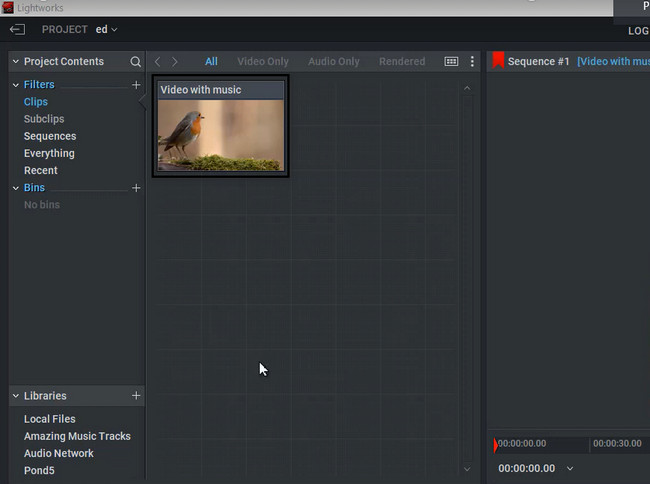
Krok 3U góry narzędzia zobaczysz wiele sekcji. Wybierz VFX przycisk wśród nich wszystkich. Następnie musisz zobaczyć plik 3D DVE przycisk po lewej stronie narzędzia. Później przeciągnij go na oś czasu wideo. W takim przypadku oprogramowanie zastosuje je do wideo.
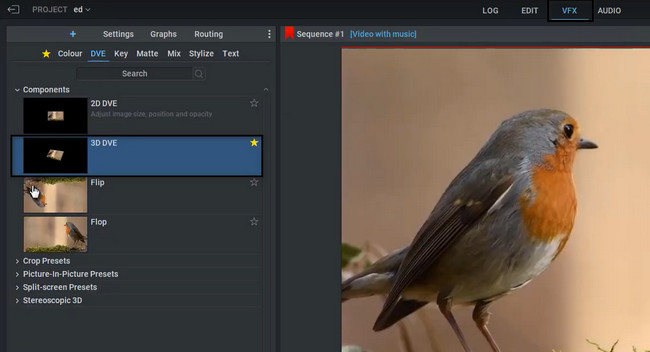
Krok 4W lewej górnej części narzędzia. Pod nim zobaczysz plik Rotacja narzędzia do Twojego filmu. W takim przypadku możesz użyć funkcji do obracania wideo. Musisz tylko odpowiednio ich używać, aby uniknąć błędów i pomyłek.
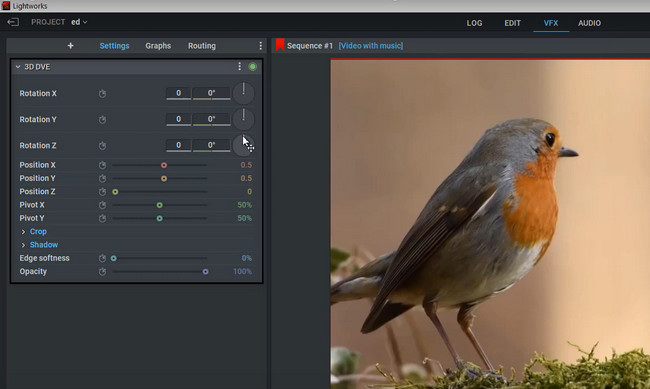
Krok 5W lewym górnym rogu narzędzia kliknij ikonę strzałka w lewo ikonę, aby zapisać wideo. W trakcie zapisywania lepiej nie przerywać go. Musisz tylko cierpliwie czekać. Następnie zlokalizuj wideo w albumie komputera.
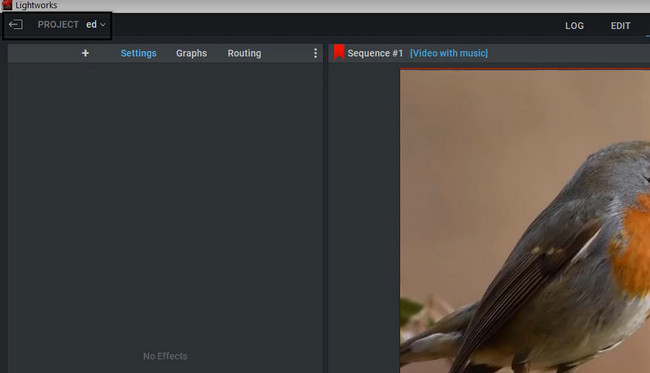
Po nauczeniu się, jak obracać wideo w Lightworks, oprogramowanie jest trudne, ponieważ jest to twój pierwszy raz. Chcesz korzystać z narzędzia przyjaznego dla użytkownika? FoneLab Video Converter to to oprogramowanie! Poznasz jego unikalne cechy po przeczytaniu postu.
Część 2. Jak obracać wideo za pomocą alternatywy Lightworks - FoneLab Video Converter Ultimate
Po zapoznaniu się z Lightworks nadszedł czas, aby poznać jego wiodącą alternatywę. FoneLab Video Converter Ultimate ma więcej nowych funkcji. To narzędzie może ci pomóc obróć wideo w kilka sekund i kliknięć! Podczas przetwarzania wideo nie wystąpią żadne opóźnienia. Poza tym możesz edytować plik przed zapisaniem go na komputerze. Możesz użyć wstępnie dostosowanych motywów po lewej stronie narzędzia.
Video Converter Ultimate to najlepsze oprogramowanie do konwersji wideo i audio, które może konwertować MPG / MPEG na MP4 z dużą szybkością i wysoką jakością obrazu / dźwięku.
- Konwertuj dowolne wideo / audio, takie jak MPG, MP4, MOV, AVI, FLV, MP3 itp.
- Obsługuje konwersję wideo 1080p / 720p HD i 4K UHD.
- Potężne funkcje edycji, takie jak Przycinanie, Kadrowanie, Obracanie, Efekty, Ulepszenie, 3D i więcej.
Z drugiej strony to narzędzie pozwoli Ci zobaczyć podgląd wideo podczas jego edycji lub obracania. Odkryjesz więcej, gdy użyjesz tego narzędzia. Nie przegap jego potężnych funkcji. Proszę uważnie przeczytać i wykonać kroki.
Krok 1Wybierz Darmowe pobieranie przycisk, aby uzyskać FoneLab Video Converter Ultimate. Następnie proces pobierania rozpocznie się natychmiast, a komputer powiadomi Cię o jego procedurze. Później kliknij Pobrany plik i skonfiguruj go. Zainstaluj > Uruchom na swoim komputerze lub laptopie.
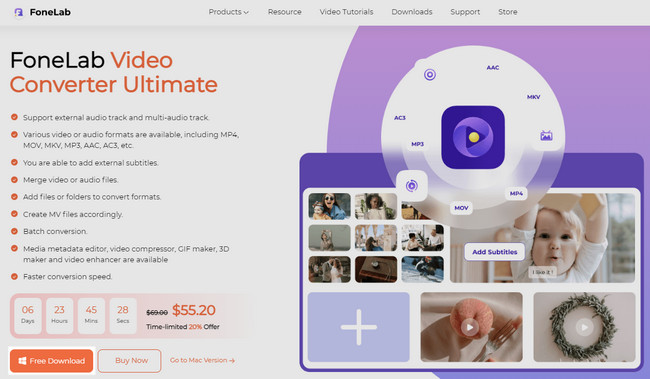
Krok 2W górnej części narzędzia wybierz MV przycisk, a wewnątrz oprogramowania zobaczysz jego kolorowy interfejs. Po lewej stronie zobaczysz tzw Motyw sekcja dla Twojego filmu. Następnie zlokalizuj plik Znak plus or Dodaj przycisk u dołu, aby przesłać film.
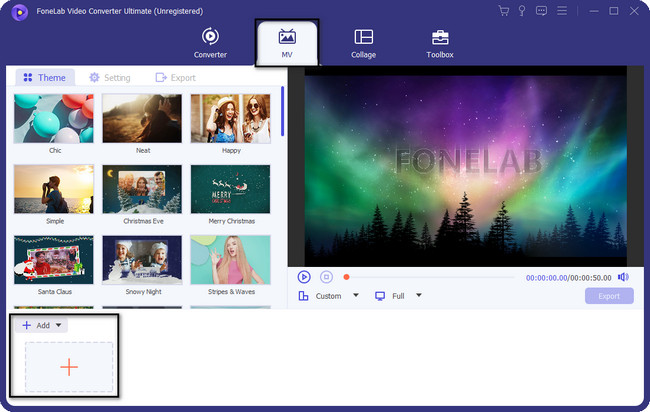
Krok 3Po prawej stronie narzędzia zobaczysz podgląd swojego filmu. W takim przypadku nie zobaczysz jeszcze obracających się narzędzi oprogramowania. W środkowej części narzędzia musisz kliknąć przycisk Magiczna różdżka ikona lub Edytuj aby zobaczyć funkcje obracania oprogramowania.
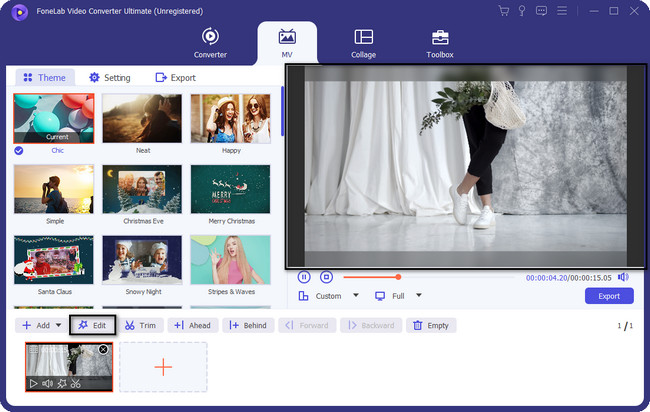
Krok 4Na ekranie pojawi się kolejne wyskakujące okienko. W takim przypadku musisz wybrać tzw Rotate & Crop przycisk, aby zobaczyć funkcje. W środkowej części oprogramowania. Możesz wybrać Obróć w lewo, Obróć w prawo, Odwróć w pionie, Odwróć w poziomie. To zależy od twoich preferencji. Możesz kliknąć przycisk Stosuje się do wszystkich w przypadku obracania wielu klipów. Następnie kliknij OK przycisk, aby zastosować zmiany.
Uwaga: po obróceniu wideo możesz użyć innych funkcji narzędzia. Możesz zobaczyć postęp na podglądzie wideo. Umieszczony jest po prawej stronie narzędzia.
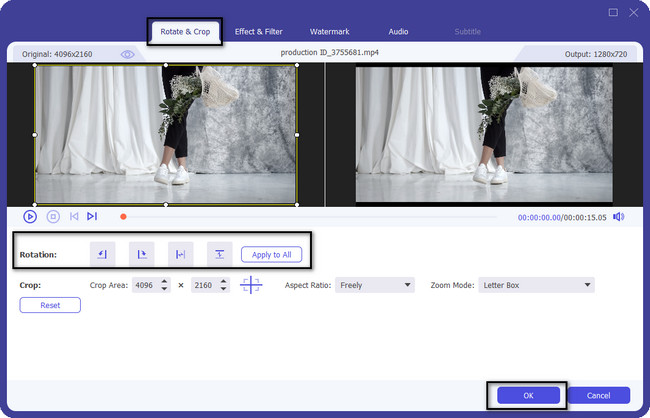
Krok 5Gdy jesteś zadowolony z wyników swojego filmu, możesz teraz zapisać go na swoim komputerze. W takim przypadku kliknij przycisk Export przycisk pod filmem. Poczekaj na proces eksportowania, a następnie obejrzyj przetworzony film.
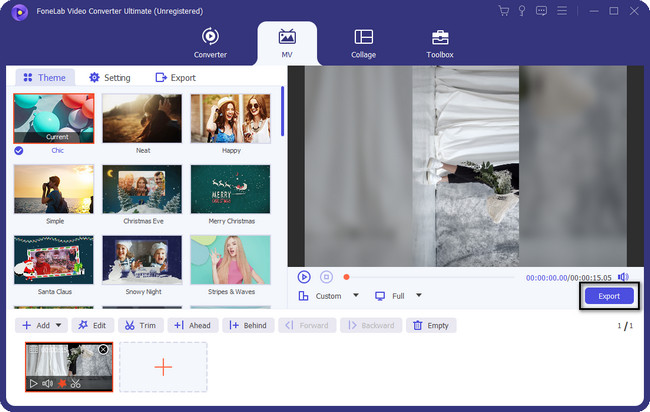
Video Converter Ultimate to najlepsze oprogramowanie do konwersji wideo i audio, które może konwertować MPG / MPEG na MP4 z dużą szybkością i wysoką jakością obrazu / dźwięku.
- Konwertuj dowolne wideo / audio, takie jak MPG, MP4, MOV, AVI, FLV, MP3 itp.
- Obsługuje konwersję wideo 1080p / 720p HD i 4K UHD.
- Potężne funkcje edycji, takie jak Przycinanie, Kadrowanie, Obracanie, Efekty, Ulepszenie, 3D i więcej.
Część 3. Często zadawane pytania Jak obracać wideo za pomocą Lightworks
1. Dlaczego moje filmy nie obracają się na moim telefonie komórkowym?
Są chwile, kiedy automatyczne obracanie telefonu nie działa. Z drugiej strony telefon komórkowy, z którego korzystasz, go nie ma. Możesz to sprawdzić w ustawieniach swojego urządzenia. Możesz przejść do ustawień i aktywować go.
2. Jaki jest klawisz skrótu do obracania wideo na komputerze?
Poniżej znajduje się lista klawiszy skrótów do obracania wideo. Działają w systemach operacyjnych Windows 10/8/7. Musisz jednak upewnić się, że będziesz naciskać odpowiednie klawisze skrótów, aby uniknąć błędów na komputerze.
1. Sterowanie + strzałka
2. Control + Alt + Strzałka
3. Control + Shift + Strzałka
Nie będziesz musiał się martwić, jeśli nie wiesz, jak używać Lightworks do obracania filmów. FoneLab Video Converter Ultimate jest na ratunek. Jeśli jesteś zainteresowany korzystaniem z oprogramowania, możesz je pobrać na swój komputer i wypróbować jego niezawodne funkcje.
Video Converter Ultimate to najlepsze oprogramowanie do konwersji wideo i audio, które może konwertować MPG / MPEG na MP4 z dużą szybkością i wysoką jakością obrazu / dźwięku.
- Konwertuj dowolne wideo / audio, takie jak MPG, MP4, MOV, AVI, FLV, MP3 itp.
- Obsługuje konwersję wideo 1080p / 720p HD i 4K UHD.
- Potężne funkcje edycji, takie jak Przycinanie, Kadrowanie, Obracanie, Efekty, Ulepszenie, 3D i więcej.
